Hallo ihr Lieben♥
Heute zeige ich euch, wie ihr die Bilder aus meinem letzten Post machen könnt.Ich braucht dafür GIMP, dass ihr kostenlos herunterladen könnt.
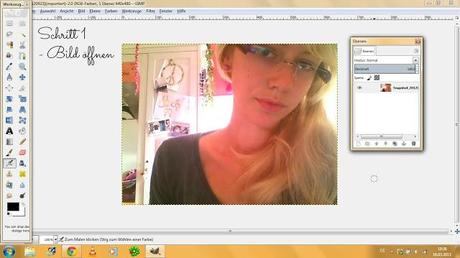
Als Erstes öffnet ihr das Bild, das ihr bearbeiten wollt mit GIMP.
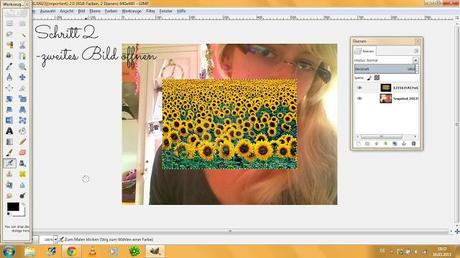
Dann zieht ihr das Bild ebenfalls in GIMP, das später das Overlay sein soll.
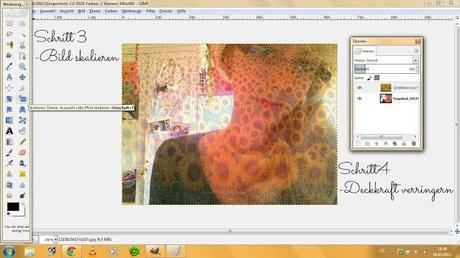
Dann klickt ihr auf Skalieren und zieht das obere Bild genauso groß, wie das untere.Für den nächsten Schritt ist es wichtig, dass ihr das Fenster "Ebenen" geöffnet habt. Ihr findet es unter Fenster -> Andockbare Dialoge -> Ebenen. Dort wählt ihr nun das Overlay-Bild an und verringert die Deckkraft soweit, wie ihr möchtet.
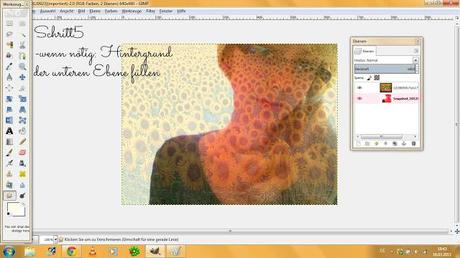
Am Besten ist es natürlich, wenn ihr ein Bild habt, bei dem der Hintergrund einfarbig ist. Habt ihr das nicht, dann wählt ihr im Ebenen-Fenster die untere Ebene, also euer Foto, aus und füllt den Hintergrund mit einer Farbe eurer Wahl.

Dann wählt ihr wieder die obere Ebene an und radiert davon alles weg, was man später nicht mehr sehen soll.
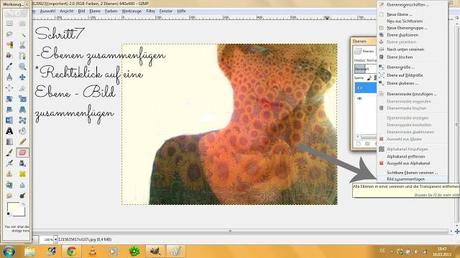
Dann müsst ihr die Ebene noch zusammenführen wie im Bild beschrieben und euer Bild abspeichern.

Heute zeige ich euch, wie ihr die Bilder aus meinem letzten Post machen könnt.Ich braucht dafür GIMP, dass ihr kostenlos herunterladen könnt.
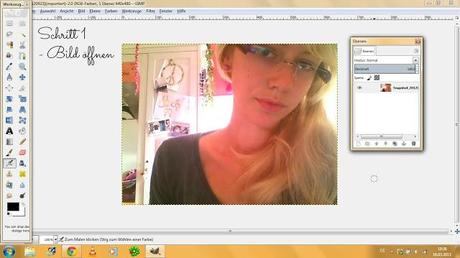
Als Erstes öffnet ihr das Bild, das ihr bearbeiten wollt mit GIMP.
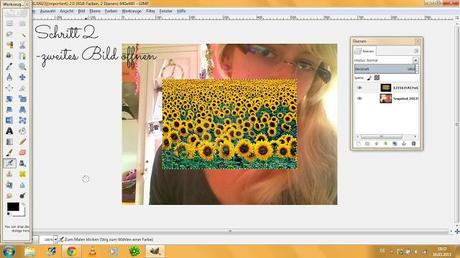
Dann zieht ihr das Bild ebenfalls in GIMP, das später das Overlay sein soll.
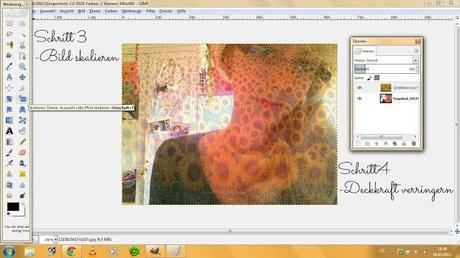
Dann klickt ihr auf Skalieren und zieht das obere Bild genauso groß, wie das untere.Für den nächsten Schritt ist es wichtig, dass ihr das Fenster "Ebenen" geöffnet habt. Ihr findet es unter Fenster -> Andockbare Dialoge -> Ebenen. Dort wählt ihr nun das Overlay-Bild an und verringert die Deckkraft soweit, wie ihr möchtet.
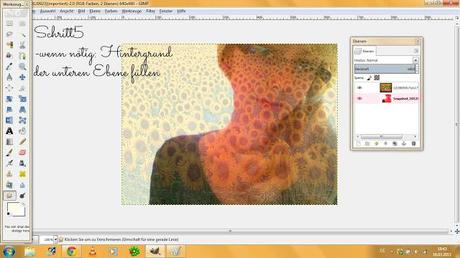
Am Besten ist es natürlich, wenn ihr ein Bild habt, bei dem der Hintergrund einfarbig ist. Habt ihr das nicht, dann wählt ihr im Ebenen-Fenster die untere Ebene, also euer Foto, aus und füllt den Hintergrund mit einer Farbe eurer Wahl.

Dann wählt ihr wieder die obere Ebene an und radiert davon alles weg, was man später nicht mehr sehen soll.
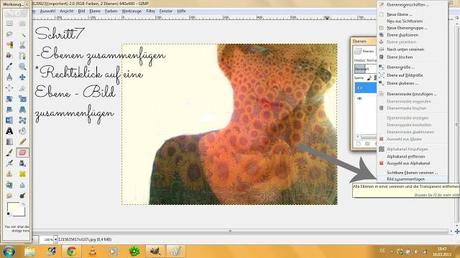
Dann müsst ihr die Ebene noch zusammenführen wie im Bild beschrieben und euer Bild abspeichern.



